Özel Ürünler
-
-
-
-
Temel Photoshop Eylemleri
Yenidoğan İhtiyaçları ™ Yeni Doğan Bebek Düzenleme Photoshop Eylem Seti
$29.00 -
-
-
-
İş Akışınızı Hızlandırın - Toplu Düzenleme, Ön Ayarlar ve Yeniden Boyutlandırma / Keskinleştirme
Biliyor muydun iş akışınızı hızlandırın resimleri toplu olarak düzenleyerek? Tek bir resim için 5 dakika harcadığınızda ve bir galeride 30 resim gösterdiğinizde, bu 2.5 saatlik düzenleme süresi demektir. Bir seferde birden fazla resmi düzenlerseniz, bu süreyi yaklaşık yarım saate kadar kısaltabilirsiniz!
Bununla birlikte, küçük bir feragatnamem var: Pozlama ve netlik açısından olabildiğince doğru olan iyi bir resim grubuna ihtiyacınız olacak. Düzenlediğiniz fotoğraflar ekstra özel bir bakıma ihtiyaç duyarsa - kapsamlı leke / yara rötuşları vb. Gibi, bu şekilde işlenmezler.
İlk olarak, şurada toplu düzenlemeden bahsedelim: Adobe Camera Raw.
İş akışımda kullanıyorum Adobe Bridge "bekçilerimi" onlara 5 yıldız vererek belirlemek. Daha sonra fotoğraflarımı yıldız sıralamasına göre sıralıyorum. Bridge'de benzer dosyaları seçip bunları Adobe Camera Raw'da açıyorum.

ACR'ye girdikten sonra düzenlemelerimi yapıyorum -
Daha sonra bu düzenlemeleri ACR'de açtığım diğer resimlere uyguluyorum.
Değişiklikler seçilen tüm resimlere uygulandıktan sonra, herhangi bir ince ayar gerekirse her bir resimdeki düzenlemelerimi hızla özelleştirebilirim.
Daha sonra tüm dosyaları tek seferde yüksek çözünürlüklü JPEG dosyaları olarak kaydedebilirim.
Tercih ettiğim adlandırma kuralını Seçenekleri Kaydet iletişim kutusunda belirtebilirim.
Artık bu dosyayı birkaç dakika içinde düzenlediğime göre, ön ayarları kullanarak veya manuel olarak düzenleyerek dosyaların başka bir sürümünü oluşturabilirim. Belirli portrelerin siyah beyaz kopyalarını eklemeyi seviyorum çünkü müşterilerimin bu seçeneği beğendiğine inanıyorum.
Bu grupta sahip olduğum resimlerin hepsi benzer olduğu için, ilkini ayarlayabilirim, "Tümünü Seç" ve sonra bu ayarlamaları uygulanan ön ayara "Senkronize et".
Orijinal renk sürümlerinde yaptığım gibi, artık Siyah Beyaz dosyalarımın yüksek çözünürlüklü jpeg'lerini yakalamak için "Görüntüleri Kaydedebiliyorum".
Sizinle paylaşacağım son şey, dosyalarımı müşterimin galerisine yüklemek ve / veya slayt gösterisini hazırlamak için hazırladığım şeydir. Her dosyanın 2 versiyonuna sahip olmayı seviyorum - "Web" ve "Baskı" versiyonu (diğer bir deyişle, her resmin düşük ve yüksek çözünürlüklü versiyonları).
Yukarıdaki işlemlerimde kaydettiğim tüm yüksek çözünürlüklü dosyaları içeren dizin burada -
Daha sonra Photoshop'a giriyorum (CS5 kullanıyorum) ve "Görüntü İşlemci" işlevini kullanıyorum. Dosya> Komut Dosyaları> Görüntü İşlemci altında bulunabilir.
Görüntü İşlemcisi iletişim kutusunda, işlemek istediğim dosyaları seçiyorum -
Daha sonra işlenen dosyaların nereye kaydedilmesini istediğimi seçiyorum.
Resimlerimi toplu olarak yeniden boyutlandırdığım 3. Adımda! En uzun tarafta 900px'i seçiyorum çünkü bu, blogum ve web sitem için en uygun boyut. Ayrıca, "Tercihler" altındaki 4. adımdaki işlem özelliklerine göre her bir resmi netleştiren bir işlem yürütmeyi de seçiyorum -
Ve Voila! Görüntü İşlemci hızlı bir şekilde çalıştıktan sonra, yüklenmeye hazır fotoğrafları netleştirdim ve yeniden boyutlandırdım.
Umarım bu, bazılarınız için işleri hızlandırmaya yardımcı olur. Unutmayın, zaman nakittir ve tasarruf edebileceğiniz her zaman işiniz için daha fazla kâr anlamına gelir ya da benim gibiyseniz, ailenizle daha fazla zaman geçirmek demektir!
Lori Gordon Birmingham, Alabama'daki Shooting Star Photography, LLC'nin sahibidir. Aynı zamanda ortak sahibidir. Atölyeler'i tıklayın, insanlara DSLR'lerini manuel modda nasıl kullanacaklarını öğrettiği, ortağı Jody Williams ile Jody Lynn Fotoğrafçılık Atlanta, Georgia'da.
Yorum yok
Leave a Comment
Olmalısın giriş Yorum yazmak için.














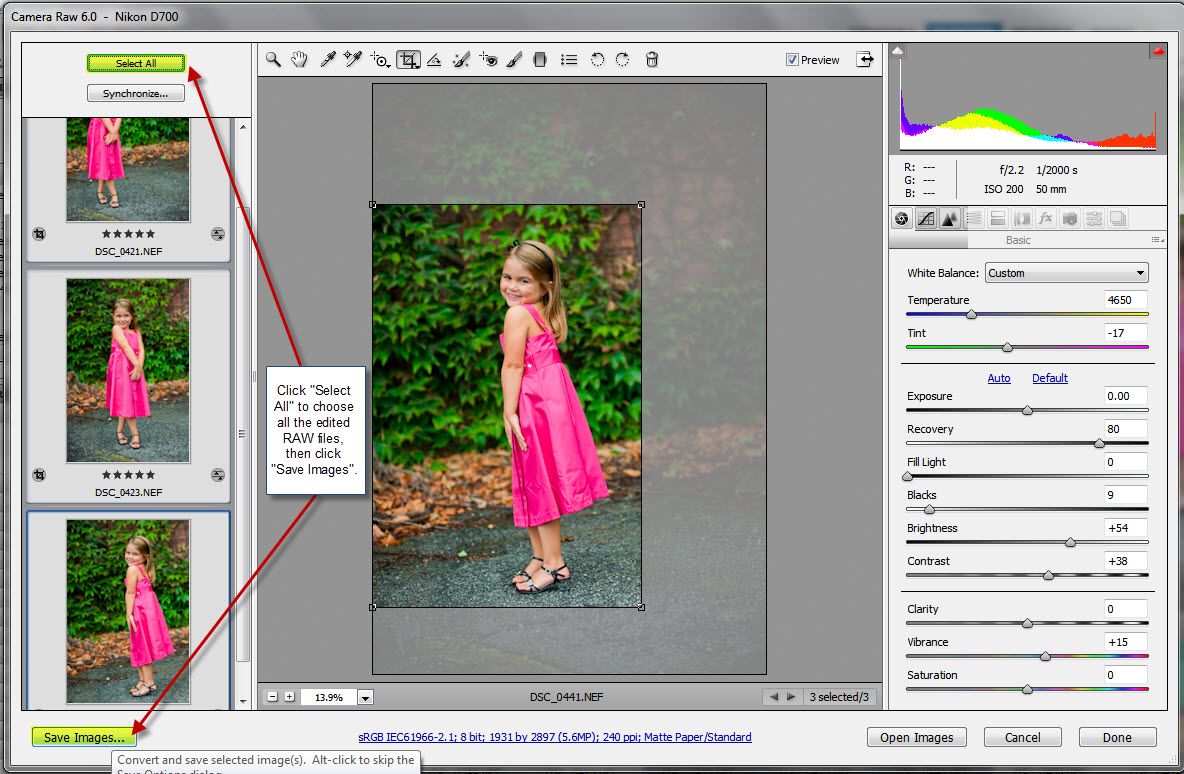

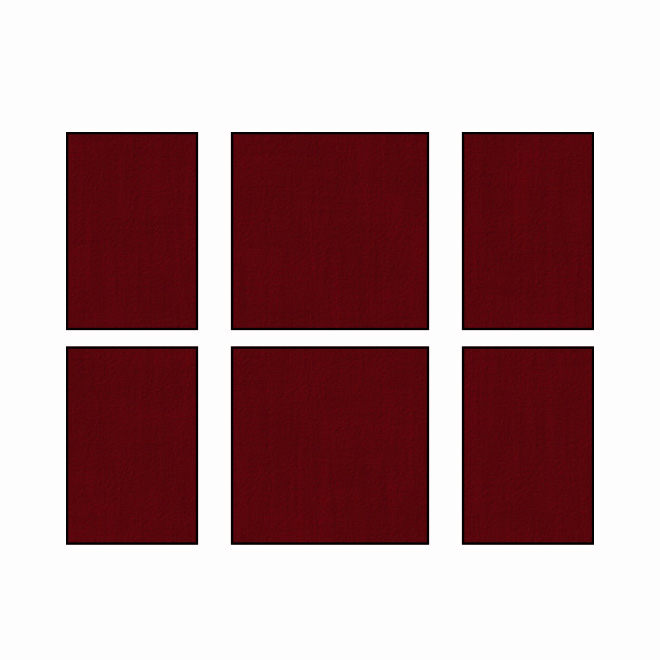
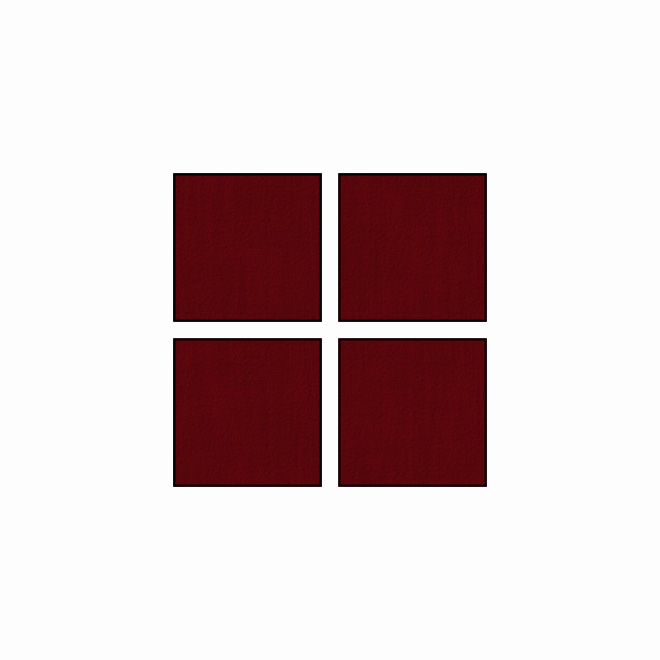
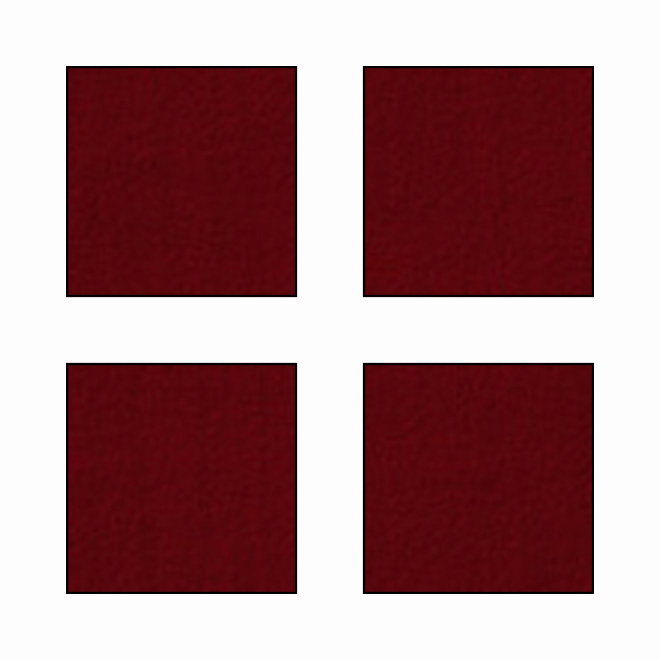

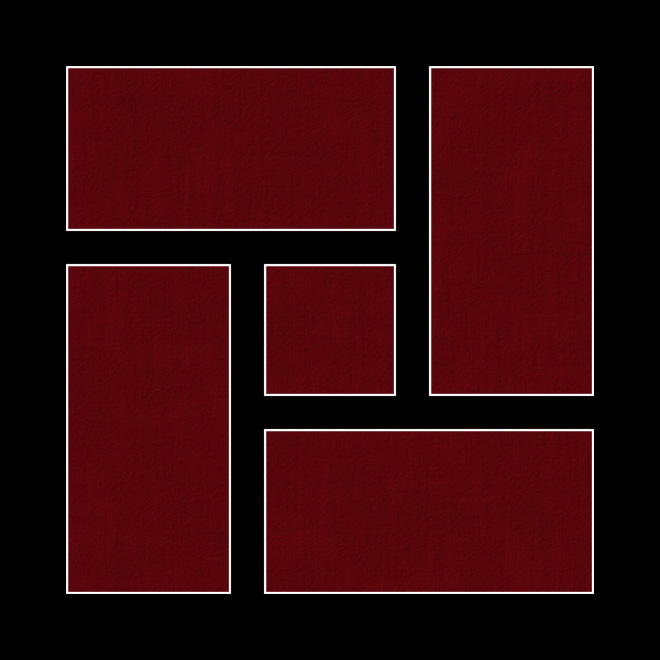


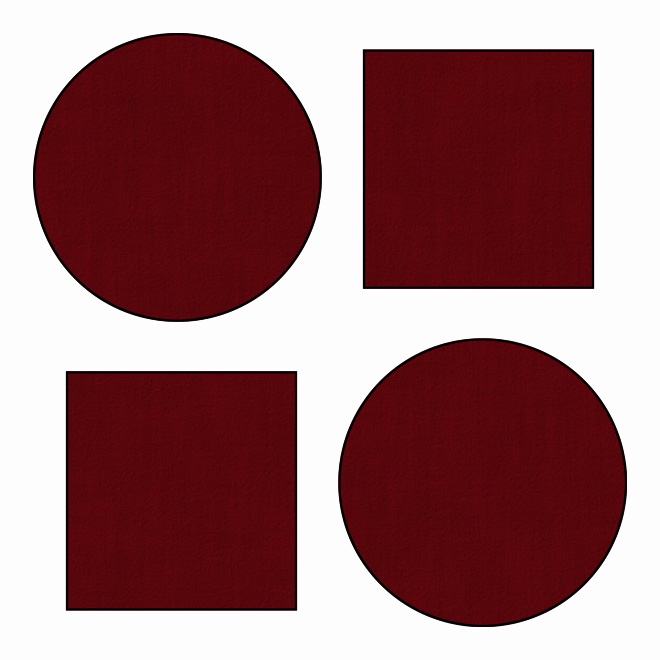
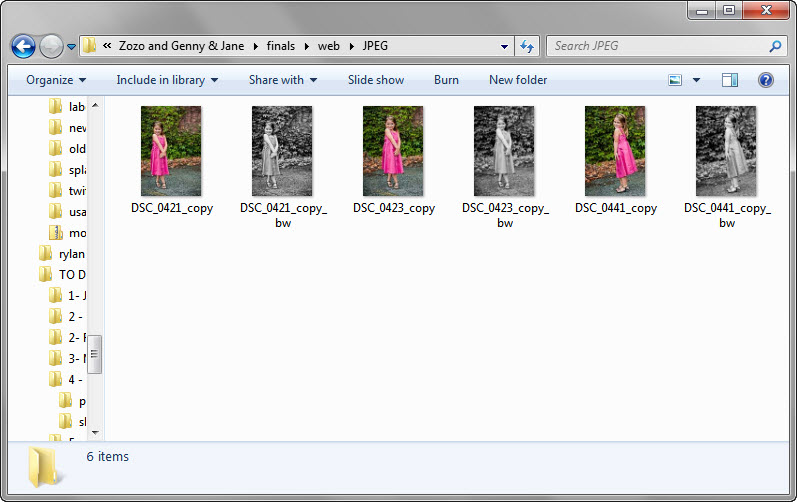





























Bazı şeyleri düzenli olarak topluyorum. Web yüklemesi için fotoğrafları yeniden boyutlandırmak ve kaydetmek için oluşturduğum özel bir eylem kullanıyorum (facebook, e-posta gönderme, blog oluşturma için). Düzenledikten sonra, son fotoğrafları toplu olarak çalıştırıyorum.Ayrıca, renkleri belirginleştiren düzenli olarak kullanmayı sevdiğim bir eylemle birlikte toplu iş kullanıyorum. En iyi koşullarda bile, bu pop o kadar nazik ki, düzenlendiğini açıkça göstermeden gelişiyor. Dozajlama BÜYÜK bir araçtır! Bu yazı için teşekkürler!
Akış çizgisi için bir yol olması gerektiğini biliyordum… henüz süreci tam olarak “anladığımı” düşünmüyorum, bunu kesinlikle bir rehber olarak kullanacağım.
İlk seanslarımı ham olarak çektim ve düzenlenecek 100'den fazla fotoğrafım var. Bu gönderi benim için çok büyük bir nimet. Aynı anda birden fazla resim yapmanın bir yolu olması gerektiğini biliyordum. Şimdi biliyorum. Bu makale için çok teşekkürler. Bilgi için minnettarım.
Merhaba, bu çok faydalı bir gönderiydi. Merak ediyordum, müşteri istediği boyutu seçmeden önce resimlerinizi kırpabileceğiniz belirli bir boyut var mı? Yardımı kesinlikle kullanabilirim!
Çok teşekkürler !!! PSE 6'dan PS 5'e yeni yükselttim ve Scott Kelby, Lesa Snider ve MCP ile silahlandım…. Photoshop denen bu canavara daha fazla neye ihtiyacım var?
Bu kılavuzu seviyorum, düzenli olarak bir sürü fotoğraf çekerken kesinlikle kullanacağım! Hızlı bir soru, Jpeg'de çektiğim tonlarca dosya var, bu onlarla çalışır mı?